PS怎么给茶壶刻花纹?PS给茶壶刻花纹的方法
更新日期:2023-09-23 23:00:42
来源:系统之家
手机扫码继续观看

PS是我们经常使用的一款图片编辑软件,紫砂是我茶壶上面经常有一些花纹,那你知道在PS怎么给茶壶刻花纹的吗?接下来我们一起往下看看PS给茶壶刻花纹的方法吧。
方法步骤
1、首先将紫砂壶的图片放到PS中,紧接着将图案的图片也放到里面(图案图片建议采用黑白色调);

2、在图案上使用CTRL+T进行放大或者缩小,以及变形,让图案符合茶壶的形状大小;

3、紧接着隐藏茶壶图层,保留图案图层,点击【文件】-【存储为】,将其保存为PSD格式;
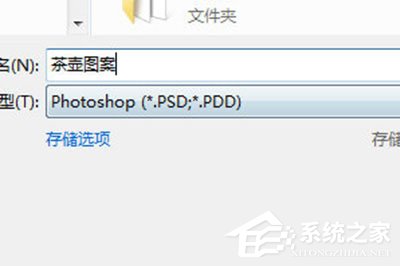
4、然后隐藏到图案图层,保留茶壶图层,点击【滤镜】-【滤镜库】,然后在里面选择【纹理】-【纹理化】,点击旁边的箭头【载入纹理】;
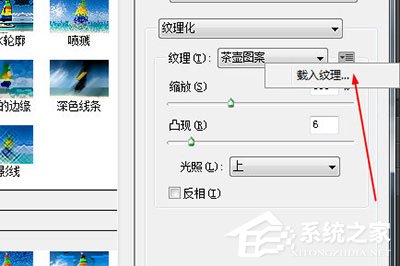
5、然后你的茶壶就加上图案啦,你可以在缩放凸现两个中调整图案的大小和位置。

以上就是PS怎么给茶壶刻花纹的全部内容,按照以上的方法操作,你就能轻松的掌握PS给茶壶刻花纹的方法啦。
该文章是否有帮助到您?
常见问题
- monterey12.1正式版无法检测更新详情0次
- zui13更新计划详细介绍0次
- 优麒麟u盘安装详细教程0次
- 优麒麟和银河麒麟区别详细介绍0次
- monterey屏幕镜像使用教程0次
- monterey关闭sip教程0次
- 优麒麟操作系统详细评测0次
- monterey支持多设备互动吗详情0次
- 优麒麟中文设置教程0次
- monterey和bigsur区别详细介绍0次
系统下载排行
周
月
其他人正在下载
更多
安卓下载
更多
手机上观看
![]() 扫码手机上观看
扫码手机上观看
下一个:
U盘重装视频












